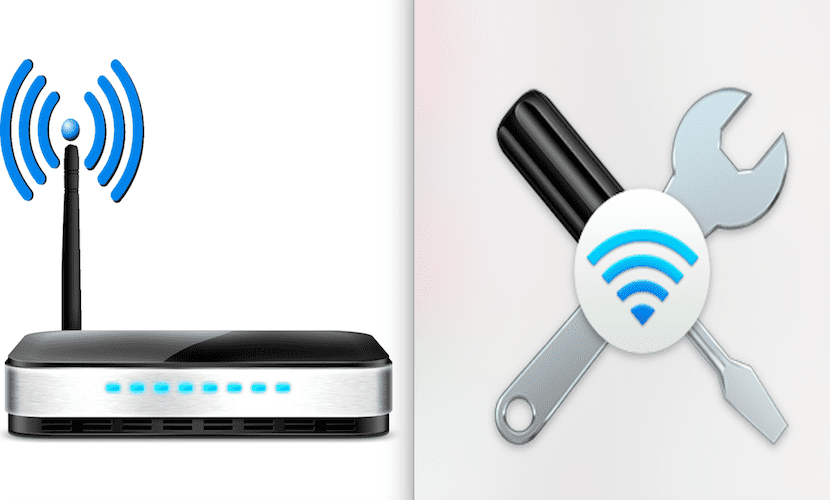
Vivendo nelle grandi città, potresti avere problemi con il Wi-Fi, da allora la gamma più comune 2.4 Ghz inizia ad essere saturata ei 13 canali che supporta non sono sufficienti in caso di un gran numero di segnali Wi-Fi.
Poi, Un Router che funzioni alla frequenza di 5 Ghz o superiore che combini entrambi, può essere la soluzione. In ogni caso, non costa nulla per il nostro MAC analizzare la nostra rete. Per questo abbiamo un file Programma di diagnostica integrata in Mac OS X.
Sebbene ci siano programmi che fanno lo stesso del nostro protagonista oggi, Wireless Diagnostics ti fornisce le stesse informazioni e in questo tutorial ti mostriamo come interpretarlo.
Come sempre, eseguirlo è facile come usare Riflettore (CMD + spazio) o il nostro programma per lanciare applicazioni. Successivamente scriviamo: Diagnostica wireless. Una finestra come quella mostrata sotto ci accoglie.
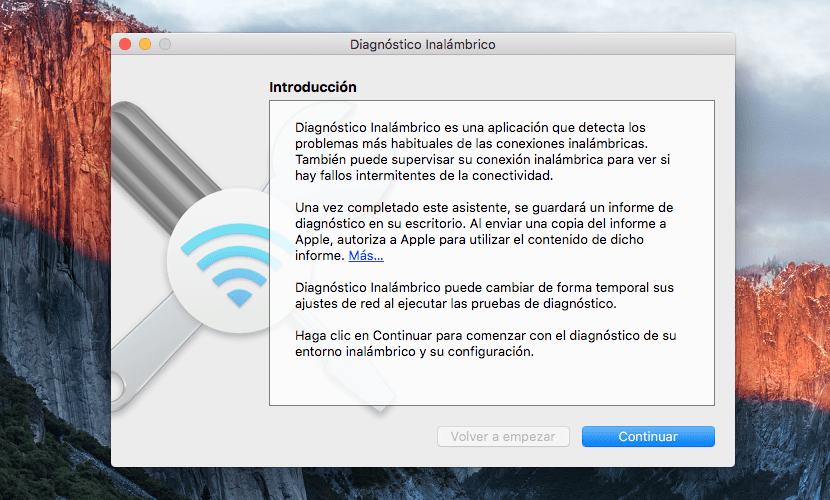
Se premiamo Continua, la diagnosi verrà eseguita. Vedremo una schermata con Informazioni di base sul Router o Modem, la modalità Wi-Fi, la banda in cui ci troviamo e il Canale. Ma i dati rilevanti sono: livello di rumore e RSSI. Da queste informazioni possiamo analizzare:
- Tipo di segnale 2.4 Ghz o 5 Ghz: Di solito succede così Diagnostica wireless analizza il segnale a 2.4 Ghz. quando pensavamo di lavorare sulla banda dei 5 Ghz. In genere è sufficiente avvicinarsi al Router per effettuare la modifica. La banda da 2.4 Ghz offre una portata maggiore, mentre la banda da 5 Ghz offre una maggiore velocità, principalmente a causa di minori interferenze.
- Un altro aspetto importante è il Tasso di TX: imposta la massima velocità di connessione possibile del Router o del Modem. Se ad esempio abbiamo una velocità di 100 Mb, non raggiungeremo una velocità con quella apparecchiatura, ad esempio 300 Mb.
- RSSI: Determina la potenza del segnale. Sebbene non siano molto precisi e l'interfaccia abbia un aspetto retrò. Più è alto, migliore sarà il risultato che otterremoPoiché le misurazioni vanno da 0 a -100, più è vicino a zero, migliore è l'intensità.
- La lettura del rumore: agire al contrario, meno è meglio. I valori ottimali saranno compresi tra -70 e -100.
- Infine, la linea rossa determina il rapporto segnale-rumore: Qualsiasi valore superiore a 25 è una connessione forte.
Infine, puoi sempre archiviare le tue diagnosi a cui fare riferimento in seguito e analizzare le tue modifiche.
Ciao Javier,
Faccio quello che dici e ottengo un file con un'estensione log sul desktop che non riesco a interpretare.
Me lo dirai.
Saluti.
Il mio Mac non si connette a un tp-link 8970 Uso un punto di accesso